Ihre Ansicht sollte wie in der folgenden Abbildung dargestellt ausgerichtet sein. Verwenden Sie ggf. Orbit, um die Ausrichtung der Ansicht anzupassen.

Eine Positionsveränderung kann eine gerade Bewegung entlang einer einzelnen Richtungsachse sein oder aber eine Kombination gerader Bewegungen entlang der X-, Y- und Z-Richtungsachsen. Positionsveränderungen können optional eine sichtbare Spur hinterlassen.
- Klicken Sie in der Multifunktionsleiste auf
Registerkarte Präsentation
 Gruppe Erstellen
Gruppe Erstellen
 Positionsveränderung von Komponenten
Positionsveränderung von Komponenten
 , oder klicken Sie mit der rechten Maustaste, und wählen Sie Komponentenpositionen ändern aus dem Markierungsmenü.
, oder klicken Sie mit der rechten Maustaste, und wählen Sie Komponentenpositionen ändern aus dem Markierungsmenü. Das Dialogfeld Komponentenposition ändern wird angezeigt. Zur Erstellung von Positionsveränderungen müssen Sie eine Richtung definieren, zu verschiebende Komponenten auswählen und einen Abstand angeben. Bei der ersten Anzeige des Dialogfelds Komponentenposition ändern ist die Schaltfläche Richtung aktiv.
- Verschieben Sie im Grafikfenster Ihren Cursor auf verschiedene Komponenten (ohne zu klicken) innerhalb einer Baugruppe, und achten Sie auf die Richtungsachsen-Dreiergruppe. Verschieben Sie den Cursor wie gezeigt auf die Fläche der Zylinderbasis.

Beachten Sie, dass die Z-Achse nach außen (von der Fläche weg) zeigt. Die Y-Achse zeigt nach oben. Die X-Achse zeigt in die positive horizontale Richtung.
- Klicken Sie, um diese Richtungsausrichtung auszuwählen. Beachten Sie, dass sich die Farbe der Richtungsachsendreiergruppe ändert, nachdem Sie die Fläche ausgewählt haben. Außerdem ist im Dialogfeld Komponentenposition ändern im Bereich Transformation die Schaltfläche Z-Achse aktiviert. Anmerkung: Die Richtungsachsen richten sich nach der ausgewählten Geometrie. Wenn Sie die Winkelkante einer beliebigen Komponente auswählen, können Sie die ausgewählte Kante als Z-Achse der Richtungsdreiergruppe verwenden und so eine manuelle Explosion durchführen. Achten Sie darauf, wie sich die X-, Y- und Z-Achsen in der Abbildung basierend auf der Auswahl von 1) Fläche, 2) Kante oder 3) Kante unterscheiden.
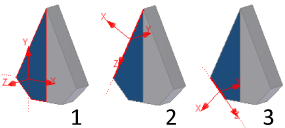
Sie verschieben nun den gekauften Luftzylinder als erste Positionsveränderung nach oben.
- Klicken Sie im Bereich Transformationen des Dialogfelds Komponentenposition ändern auf die Schaltfläche Y. Beachten Sie, dass sich die Farbe der Y-Achse in der Richtungsdreiergruppe im Grafikfenster ändert.
Vorgabegemäß ist die Z-Achse aktiv, Sie müssen den Zylinder jedoch entlang der Y-Achse nach oben verschieben. Ihr erster Schritt besteht daher in der Änderung der Transformationsrichtung.
- Anschließend wählen Sie die Unterbaugruppe Zylinderkörper im Modell-Browser aus. Hierfür klicken Sie zunächst auf das Pluszeichen (+) direkt neben dem Knoten Explosion1, der sich direkt unter dem obersten Zylinderklemmen-Knoten befindet.
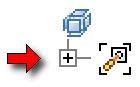
- Dann klicken Sie auf das Pluszeichen (+) links neben dem Baugruppenknoten Cylinder Clamp.iam, um die Komponenten der Baugruppe anzuzeigen.
- Bewegen Sie den Cursor im Modell-Browser über den Komponentennamen Cylinder Body Sub_Assy. Beachten Sie das rote Rechteck, mit dem der Text hervorgehoben wird. Wenn der Text hervorgehoben ist, klicken Sie, um die Unterbaugruppe auszuwählen.
- Bewegen Sie den Cursor über einem leeren Bereich im Grafikfenster. Klicken Sie und ziehen Sie den Cursor nach oben (zum oberen Fensterrand).
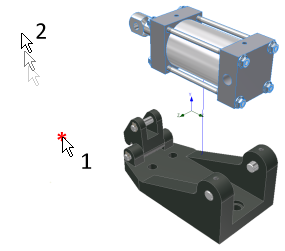
Beachten Sie Folgendes:
- Die ausgewählte Unterbaugruppe wird beim Ziehen entlang der ausgewählten Y-Richtungsachse verschoben.
- Zwischen der ursprünglichen und der aktuellen Position der Komponente wird eine grafische "Spur" angezeigt.
- Der Wert für den Transformationsabstand im Dialogfeld Komponentenposition ändern erhöht sich beim Ziehen.
- Beenden Sie den Ziehvorgang (lassen Sie die Maustaste los), und verschieben Sie im Dialogfeld Komponentenposition ändern den Cursor auf das Feld mit dem Transformationswert.
- Doppelklicken Sie auf das Feld, um den Wert zu bearbeiten. Geben Sie 100 ein, und drücken Sie die EINGABETASTE, um die Unterbaugruppe von ihrer ursprünglichen Position um genau 100 mm entlang der Y-Achse zu verschieben.
- Klicken Sie im Dialogfeld Komponentenposition ändern auf Schließen.
Das Dialogfeld wird dann für eine neue Positionsveränderung zurückgesetzt.
Als Nächstes verschieben Sie die Klemme in X-Richtung.